
Usar texto bidirecional no Numbers do Mac
O Numbers é compatível com texto bidirecional, assim você pode digitar e editar texto escrito da esquerda para a direita (como português e chinês) e da direita para a esquerda (como árabe e hebraico) na mesma planilha. Para usar texto bidirecional, você deve ter pelo menos um idioma escrito da direita para a esquerda na lista de idiomas preferidos do dispositivo. Para saber mais informações, consulte Ajustar um teclado ou outra fonte de entrada para outro idioma.
Embora você possa usar qualquer modelo do Numbers para criar uma planilha bidirecional, você pode usar modelos projetados especificamente para outro idioma. Para ver esses modelos, você precisa definir o idioma principal do Mac como esse idioma. Escolha o menu Apple 
Alterar direção do texto no parágrafo
Acesse o app Numbers
 no Mac.
no Mac.Em uma planilha e selecione o texto.
Na barra lateral Formatar
 , clique na aba Texto.
, clique na aba Texto.Na seção Alinhamento, clique em
 .
.O ponto de inserção passa para o outro lado do documento ou objeto e a direção do parágrafo muda.
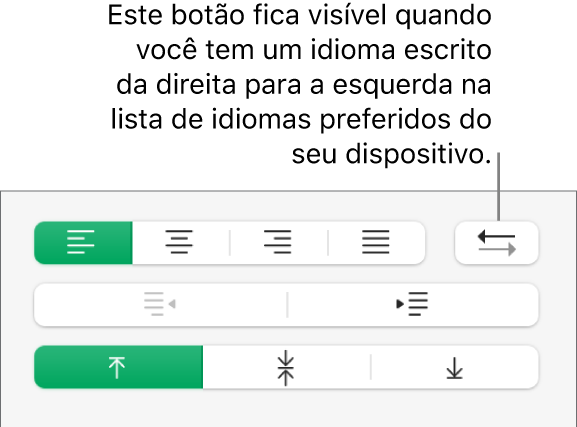
Digite texto e pressione Retorno ao final do parágrafo.
O parágrafo seguinte continua na mesma direção. Para alterar sua direção, clique em
 .
.
Caso selecione vários parágrafos com direções de texto diferentes e clique em ![]() , os parágrafos serão formatados conforme o primeiro parágrafo da seleção.
, os parágrafos serão formatados conforme o primeiro parágrafo da seleção.
Caso não veja ![]() , talvez não haja um idioma escrito da direita para a esquerda na lista de idiomas preferidos do computador. Para adicionar um idioma à lista de idiomas preferidos, escolha o menu Apple
, talvez não haja um idioma escrito da direita para a esquerda na lista de idiomas preferidos do computador. Para adicionar um idioma à lista de idiomas preferidos, escolha o menu Apple 
![]() e selecione um idioma.
e selecione um idioma.